5 najboljša programska oprema za popravljanje mrtvih pik v Windows 10
Če opazite čudovito slikovno piksel na zaslonu računalnika, je to lahko zagozdena pixel ali mrtva. Razlika je v tem, da se zataknjena piksla pojavi v kateri koli od barv, ki jih lahko vsebujejo njeni trije podpiksli, in to pomeni, modra, rdeča ali zelena; po drugi strani pa so mrtvi piksli trajno izklopljeni vsi podpiksli, zaradi česar je videti črna. Obstajajo nekateri primeri, v katerih se lahko tam nahaja tudi črna točka.
Kakorkoli, obstajajo načini, kako to popraviti. Če vidite barvno ali belo slikovno točko, jo boste lahko popravili in če vidite črno, so možnosti majhne, vendar še vedno obstaja upanje. Po drugi strani pa lahko mrtvi piksli niso vedno tako mrtvi, kot mislite, da je, zato uporabljamo izraz "fiksiranje mrtvih pikslov".
Izbrali smo pet najboljših programskih orodij, s katerimi lahko popravimo zataknjeno slikovno točko (kar se lahko zgodi, da je nekdaj mrtvo), zato preverite njihove nabore funkcij, da boste vedeli, kaj lahko pričakujete od teh programov.
- 1
Programska oprema LCD Pixel Fixer
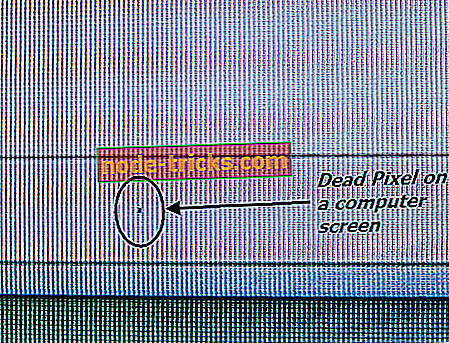
Tudi če se zdi, da monitor vašega računalnika deluje v redu, lahko še vedno obstajajo nekateri mrtvi piksli, ki se samo zadržujejo, kar se ne zavedate, ker se prikazujejo samo v eni barvi. Kakorkoli že, to je lahko zelo moteč, da so mrtvi piksli na zaslonu računalnika.
Videli jih boste lahko z različnimi barvami, ko ste v celozaslonskem načinu. Če želite vedeti, ali imate mrtve piksle, ustvarite različne JPEG datoteke različnih barv za ločljivost zaslona in zaslon. Prav tako lahko poskusite to korist imenovano LCD Pixel Fixer, ker prihaja z naslednjimi funkcijami in prednostmi:
- Programska oprema LCD Pixel Fixer še naprej spreminja barvo zaslona z zakasnitvijo, ki jo lahko določite sami.
- Vse kar morate storiti je, da na zaslonu vnesete zakasnitev v milisekundah, ki jo dobite takoj po odprtju aplikacije in po tem pritisnite Enter ali kliknite Nadaljuj.
- Če želite zapustiti program, morate le pritisniti na tipko Esc.
- Če želite spremeniti čas zakasnitve, pritisnite Presledek.
Zdaj lahko prenesete programsko opremo LCD Pixel Fixer in jo preglejte, kako deluje za monitor vašega računalnika.
- 2
Rizonesoft Pixel Repair 0.6.9.691
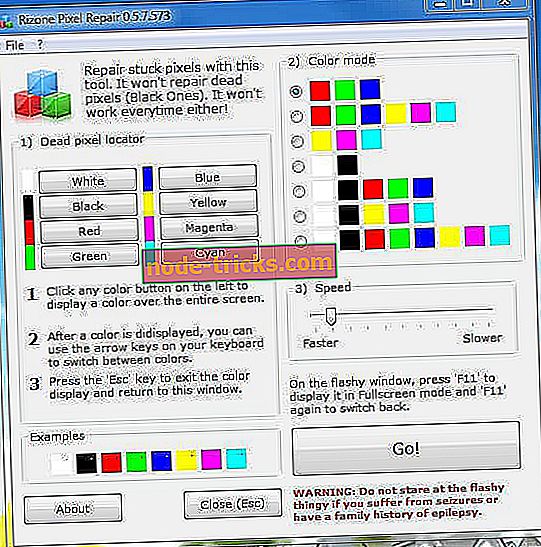
Rizonesoft Pixel Repair 0.6.9.691 je majhno orodje, ki ga lahko uporabite za zaznavanje in popravljanje zaprtih slikovnih pik na vašem LCD zaslonu. Pomembno je omeniti, da ta programska oprema ne bo prinesla popolnoma mrtvih / črnih pikslov nazaj v življenje, vendar bo uspešno delovala, če bodo preprosto obtičali na določeni barvi. Tudi če je trg poln takšne programske opreme, obstaja le nekaj programov, ki imajo vse potrebne funkcije, in to je eden redkih programov. Oglejte si najboljše funkcije in funkcije, ki so vključene v Rizonesoft Pixel Repair 0.6.9.691:
- Če želite iskati mrtve ali zataknjene piksle, boste lahko v pogovornem oknu Pixel Repair uporabljali razdelek Dead Pixel Locator.
- Razdelek lahko uporabite tudi za pomoč pri iskanju umazanih mest ali prahu, ko čistite zaslon; prah se običajno ne bo prikazal na vseh barvah.
- Ko najdete zataknjene piksle, lahko odpravite težavo z uporabo programa Rizonesoft Pixel Repair 0.6.9.691.
- Vse kar morate storiti je, da nastavite barvni način, pritisnete Go in postavite bleščeče okno pod zataknjeno sliko.
- To bi moralo odtrgati točko.
Programska oprema je združljiva z operacijskim sistemom Windows in ima samo 2, 1 MB. Prenesite Rizonesoft Pixel Repair 0.6.9.691 in si oglejte, kako deluje na zaslonu računalnika.
- 3
JScreenFix
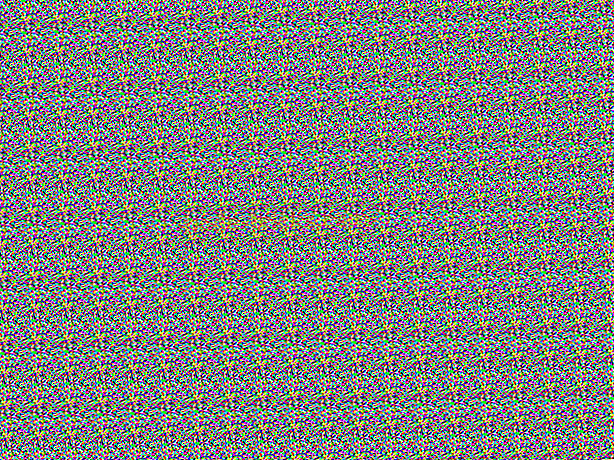
JScreenFix vam ne bo pomagal najti zataknjene piksle, vendar vam bo to orodje zagotovo pomagalo popraviti. To orodje bo naložilo črno okno brskalnika s kvadratom utripajočih slikovnih pik. Vse kar morate storiti je, da pritisnete zeleni gumb, ki ga lahko vidite v spodnjem desnem kotu, da odprete cel zaslon. Nato povlecite utripajoči kvadrat na mesto, kjer ste našli zataknjeno slikovno piko, in ga pustite tam približno 10 minut. Tu so najboljše funkcije, ki jih boste našli v tem orodju:
- Pojasnjuje in prikazuje bistvene podrobnosti o zataknjenih pikih.
- Programska oprema lahko odpravi večino zagozdenih pik v manj kot 10 minutah.
- JScreenFix popravi večino zaslonov in je primeren za LCD in OLED.
- V računalnik vam ni treba namestiti ničesar in to priročno orodje v vašem spletnem brskalniku uporablja HTML5 in JavaScript.
- Najboljša stvar pri JScreenFix je, da je brezplačna in enostavna za uporabo, tako da lahko vsakdo koristi od nje.
- Vse, kar boste morali storiti, da boste odpravili siten problem, je, da preprosto povlečete fiksirne elemente slikovnih pik čez zataknjeno sliko in to je to.
- Spletna aplikacija poroča o uspešnosti več kot 60%, ko gre za obnavljanje obtičenih pik na monitorju vašega računalnika.
Pojdite na uradno spletno stran JScreenFix in zaženite aplikacijo, da vidite, kako ste jo obtičali.
- 4
Aurelitechov PixelHealer
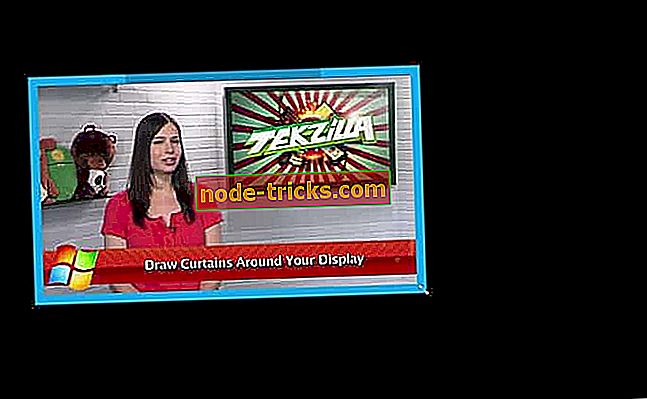
To orodje vam omogoča, da »poskusite sami popraviti mrtve, zaljubljene ali vroče piksle, preden se vrnete v trgovino«, to je njihov moto. Okvarjena slikovna pika, ki ves čas prikazuje belo barvo, se imenuje vroč piksel. To programsko opremo za Windows lahko dobite brezplačno in tu so glavne podrobnosti, ki jih morate vedeti o tem:
- Dobili boste možnost uporabe brezplačne prenosne aplikacije InjuredPixels, da preverite zaslon ali tablični računalnik za mrtve ali zataknjene pike.
- Prenesite in zaženite PixelHealer, ne da bi vam bilo treba ničesar namestiti.
- Mrtve piksle lahko pokrijete z barvnim oknom in kliknete Začni utripa.
- Naj utripajoče okno teče za nekaj časa, nato pa preverite, ali je mrtvi piksel določen ali oživljen (kar bi pomenilo, da se je le zataknil).
- To priročno orodje uporablja že uspešno preizkušen koncept, ki vključuje, da utripajoče barve RGB prek mrtvega / zataknjenega piksla oživijo.
- Dobili boste priložnost, da uporabite miško ali spremenite velikost utripajočega okna.
- Za spreminjanje utripajočih barv ali intervalov lahko uporabite tudi intuitivne nastavitve.
- Ta programska oprema se lahko uspešno uporablja na LCD ali TFT zaslonih, na namiznih monitorjih, prenosnih računalnikih in tabličnih računalnikih.
- PixelHealer prihaja z resnično intuitivno in enostavno uporabo vmesnika.
Aplikacija se lahko samodejno zapre po določenem časovnem obdobju. Pojdite na uradno spletno stran podjetja Aurelitech PixelHealer, da dobite aplikacijo in jo preizkusite v računalniku.
- 5
Pixel Doctor
Pixel Doctor je lahka programska oprema Windows, ki je bila razvita za pomoč uporabnikom pri odpravljanju napak na svojih monitorjih LCD. Ta programska oprema se lahko šteje za bolj primerno za uporabnike, ki so malo bolj izkušeni, po drugi strani pa se zanaša na resnično prijazen pristop. Vse možnosti so prikazane v enem samem oknu. Oglejte si najboljše funkcije in funkcije tega orodja:
- V aplikaciji Pixel Doctor ni treba konfigurirati veliko nastavitev, kar je lahko le dobra novica za uporabnike, ki iščejo hitre in preproste rešitve.
- Boste lahko izbrali test barvo, in to je zelo pomembno, če poskušate obravnavati zaljubljen pik.
- Izbirate lahko tudi med dvema različnima vrstama testov, ciklov ali posameznih.
- Vsi testi se lahko zaženejo v celozaslonskem načinu za najboljše rezultate in imeli boste posebne možnosti za izbiro celozaslonskih in lokacijskih metod.
- Programska oprema prihaja z nečim, kar se imenuje "terapije", ki so hitre spremembe barv, ki vam pomagajo odpraviti zataknjene pike.
- Programska oprema je res lahka in ne upočasni delovanja računalnika.
To je zanimiva aplikacija, ki bo večino časa lahko popravila zataknjene slikovne pike, zato je vsekakor vredno poskusiti. Prenesite Pixel Doctor, da vidite, kako deluje na vašem zaslonu.
Na voljo je naših pet najboljših možnosti za programsko opremo, ki lahko najde in popravi zataknjene ali na videz mrtve piksle. Vsi imajo svoje edinstvene zmožnosti in nabor funkcij, zato jih preverite. Seveda obstaja tudi ročna tehnika za iskanje mrtve ali zaljubljene piksle.
Vse kar morate storiti je, da izklopite monitor, dobite vlažno krpo, ki ne bo opraskala zaslona, in pritisk, kjer je zataknjena pika brez pritiska kjerkoli drugje (ker lahko to povzroči več zagozdenih pik). Med pritiskanjem vklopite računalnik in zaslon ter odstranite tlak. Običajno je treba zagozdeno slikovno piko izginiti, če pa ni, lahko poskusite orodja, ki smo jih navedli zgoraj. Vso srečo!
POVEZANE ZGODBE ZA PREVERJANJE:
- Kako popraviti zaljubljen / mrtve pike na prenosnih računalnikih in monitorjih
- FIX: Windows 10 monitorja ne bo spal
- Monitor vaš laptop baterija zdravje na Windows 10 s temi odličnimi orodji








